mp4를 그냥 ffmpeg으로만 변환하면 색깔이 깨진다 그래서 고안한게 gifski 인코더를 사용
ffmpeg와 gifski 다운 먼저.
https://ffmpeg.org/download.html
Download FFmpeg
If you find FFmpeg useful, you are welcome to contribute by donating. More downloading options Git Repositories Since FFmpeg is developed with Git, multiple repositories from developers and groups of developers are available. Release Verification All FFmpe
ffmpeg.org
gifski — highest-quality GIF converter
Good compression Gifski lets you resize animations and tweak compression levels, so you can make your GIFs fit within upload file size limits. It's more advanced than a simple color reduction.
gif.ski
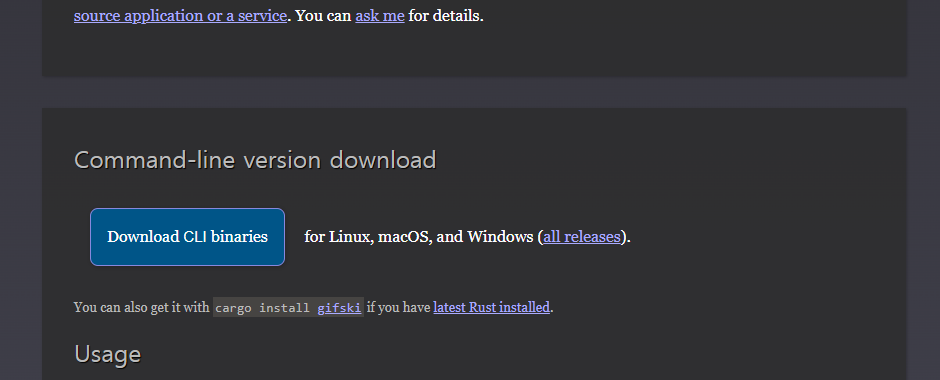
아래쪽에 Command-line 버전으로 다운받아야 한다.
다운받고 아무 폴더에 넣어놓고, 환경변수 설정하면 됨
변환시킬 mp4 파일들이 있는 곳에 cmd를 열고 다음과 같이 입력한다.
for %f in (*.mp4) do ffmpeg -i "%f" "%f%04d.png" && gifski -o %f.gif %f*.png && del %f*.png
P.S.
이거는 원본 mp4 파일도 다 말끔히 지워버리는 코드다.
for %f in (*.mp4) do ffmpeg -i "%f" "%f%04d.png" && gifski -o %f.gif %f*.png && del %f*.png && del %f그럼 mp4를 gif로 변환시키고 기존 mp4 파일과 프레임 변환에 쓰인 png파일들도 말끔히 처리해서
딱 gif파일만 남는다.
======================================================================
속도 조절하기
for %f in (*.mp4) do ffmpeg -i "%f" -r 15 "%f%04d.png" && gifski -o %f.gif %f*.png && del %f*.png-r 옵션으로 프레임을 조절할 수 있다.
대충 테스트해보면 낮을수록 빨라진다.
'알아두면 좋은 정보' 카테고리의 다른 글
| ffmpeg 와 gif.ski 를 사용해 고퀄리티로 mp4 영상 gif 변환 (0) | 2023.09.08 |
|---|---|
| 사용자 커스텀 프로토콜 만들기 (0) | 2023.08.31 |
| visual studio code code . 안될 때 (1) | 2022.11.04 |
| 포토샵 필압 적용 안될 때 (4) | 2022.10.18 |
| 유튜브 쇼츠 일반 영상처럼 보기(귀찮게 주소 수정 x) (0) | 2022.10.06 |



댓글